Създаване на поздравителна карта в MS Word
Всяка празник не може да се представи без подаръци, общо забавление, музика, балони и други радостни елементи. Друга неразделна част от всеки празник е поздравителните картички. Последните могат да бъдат закупени в специализиран магазин или можете сами да ги създадете с помощта на един от шаблоните на Microsoft Word.
Урокът: Как да създадем шаблон в Word
Нищо чудно, че те казват, че най-добрият подарък е този, който направихте със собствените си ръце. Следователно в тази статия ще ви кажем как да направите сама една пощенска картичка в Word.
1. Отворете програмата MS Word и отидете в менюто "Файл" .
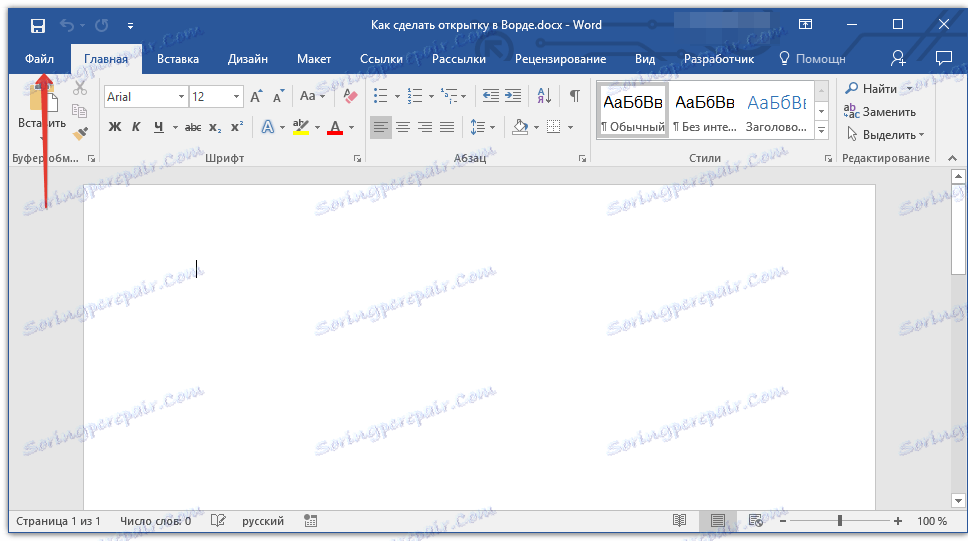
2. Изберете "Създаване" и в полето за търсене напишете "Пощенска картичка" и натиснете "ENTER" .
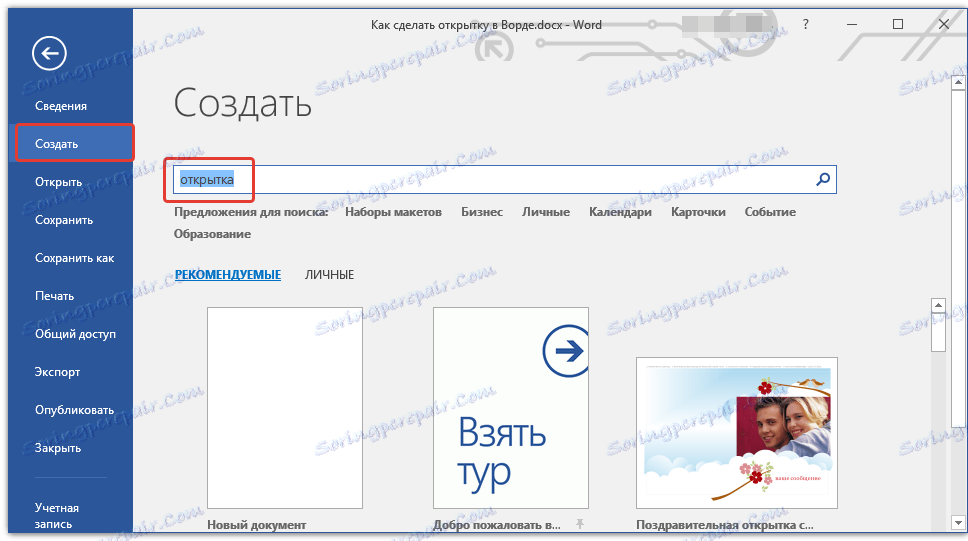
3. В списъка с шаблони за пощенски картички, които се появяват, намерете този, който харесвате.
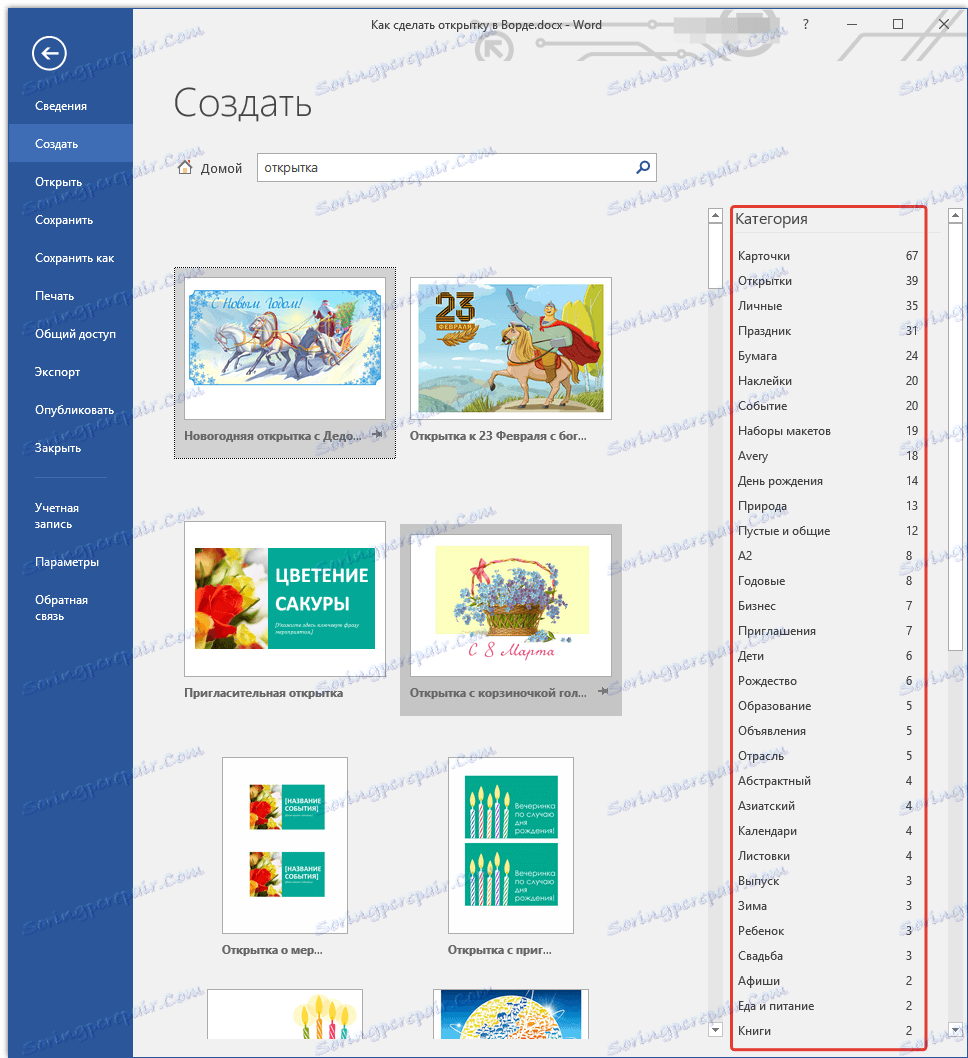
Забележка: В списъка отдясно можете да изберете категорията, към която е създадена картата за рожден ден, свързана с: годишнина, рожден ден, нова година, Коледа и др.
4. След като изберете подходящ шаблон, кликнете върху него и кликнете върху "Създаване" . Изчакайте изтеглянето на този шаблон от интернет и отварянето му в нов файл.

5. Попълнете празните полета, като напишете поздравление, оставяте подпис, както и всяка друга информация, която вие сами смятате за необходима. Ако е необходимо, използвайте инструкциите си за форматиране на текст.
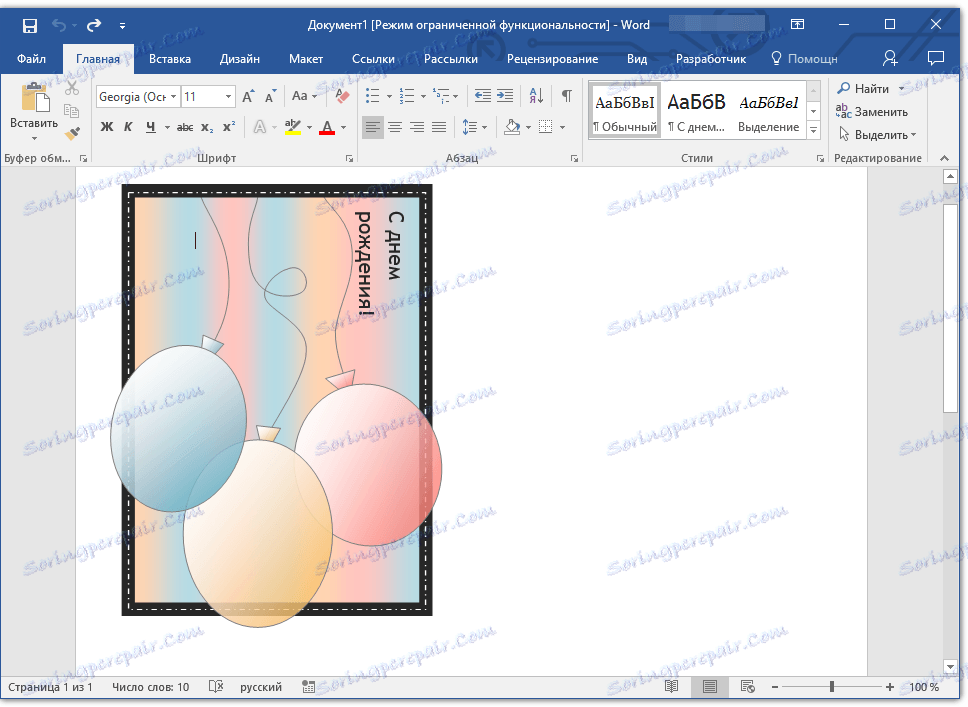
Урокът: Форматиране на текст в Word
6. Когато приключите с поздравителната картичка, запазете я и я отпечатайте.
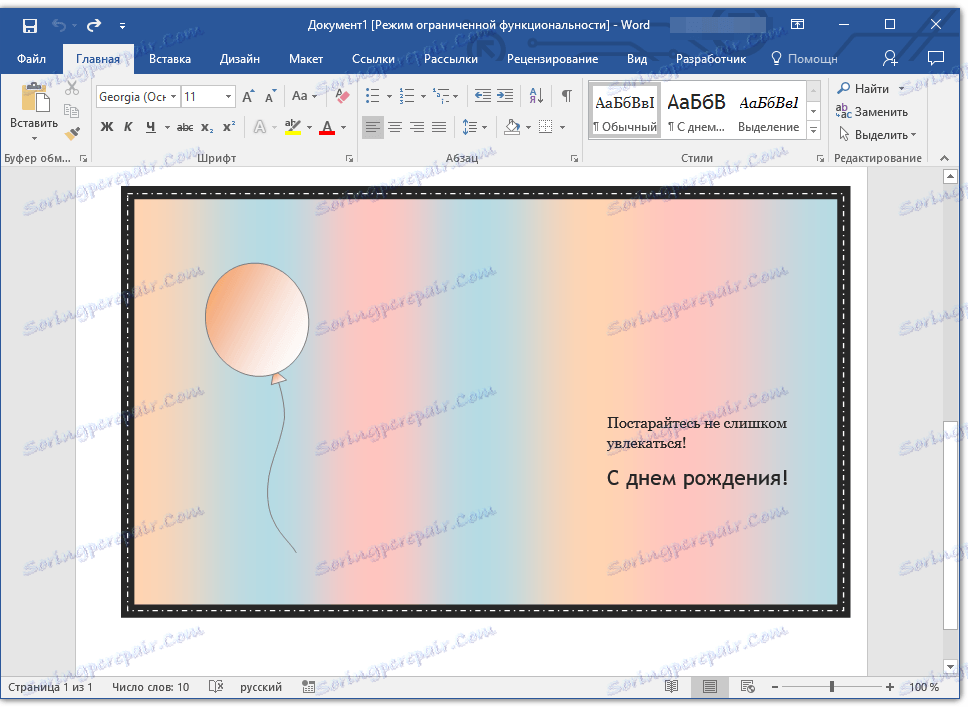
Урокът: Отпечатване на документ в MS Word

Забележка: Много пощенски картички в полетата показват инструкции стъпка по стъпка, описващи как да отпечатвате, нарязвате и сгъвате една или друга пощенска картичка. Не пренебрегвайте тази информация, тя не се отпечатва, но дори ще помогне в случая.
Поздравления, вие сте направили самата картичка в Словото. Сега остава само да се даде на инициатора на празника. Използвайки шаблоните, вградени в програмата, можете да създадете много други интересни неща, например календар.